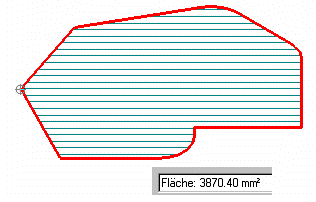- Inhaltsverzeichnis
- Index
- Glossar
Objektbestimmung
 Kontur
Kontur
Die Option "Kontur" dient zur Suche einer Kontur, die sich aus einzelnen aneinanderliegenden Zeichnungsobjekten zusammensetzt. Dazu müssen Konturanfang und ende bestimmt werden. Sofern der Konturverlauf eindeutig ist, bestimmt das Konstruktionsprogramm automatisch alle Zeichnungsobjekte, aus denen die Kontur besteht. Bei einem nicht eindeutigen Verlauf, zum Beispiel an einem Schnittpunkt, muß das nächste Objekt manuell ausgewählt werden.
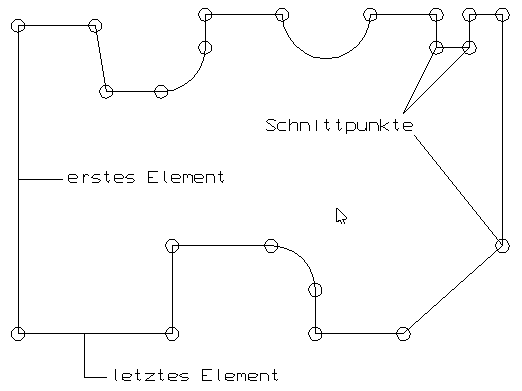
Bei der Kontursuche kennzeichnet das Konstruktionsprogramm jedes gefundene Objekt. Schnittpunkte zweier Konturobjekte werden mit kleinen Kreisen markiert. Stößt die automatische Konturverfolgung auf einen Schnittpunkt, an dem die Fortsetzung der Kontur nicht mehr eindeutig ist, so müssen Sie auf das nächste Objekt der Kontur zeigen.
Ist diese Objektbestimmungsmethode aktiv, so erscheint im Anzeigebereich der Hinweis "Kontur".
Kontur
Bei der Konturauswahl wird der Modus nach der Auswahl einer Kontur und drücken der rechten Maustaste nun nicht mehr automatisch auf Single-Modus umgeschaltet sonder die Auswahl abgeschlossen. Um noch weitere Elemente im Single-Modus auszuwählen muss der Modus explizit angewählt werden.
Konturen allgemein
Die Anzeige der gewählten Kontur(en) bei allen Funktionen in denen das Auswählen einer Kontur möglich ist, erfolgt mit der Markierung der Kontur durch eine kräftige rote Einfärbung.
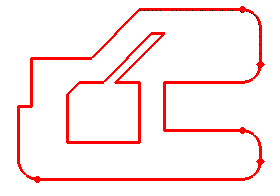
Konturen aufsammeln
Konturen aufsammeln: Single-Modus: mit der rechten Maustaste wird die gewählte Teilkontur geschlossen. Falls innere Konturen zulässig sind wird die Selektion fortgesetzt. Bisher wurde die Teilkontur geschlossen und die Selektion wurde abgebrochen.
Die gewählten Konturen werden, solange sie nicht fertig sind in hellgrün angezeigt. Alle fertigen Konturen erscheinen in hellrot.
Schraffur zur Konturermittlung anwählen
Zur Konturauswahl stehen nun allgemein auch Schraffuren zur Verfügung, nicht nur beim Schraffieren. Zur Selektion ist einfach die Schraffur anzuklicken und die Kontur die die Schraffur umschließt wird selektiert und angezeigt.
In dem folgendem Beispiel wurde die Fläche durch die Selektion der Schraffur ermittelt: